• Filed to: Convertire PDF • Proven solutions
In passato, era difficile convertire PDF in URL. Questo processo comporta la conversione di un file PDF in HTML in modo che tutti i link, le immagini e altri aspetti importanti della pagina HTML risultante abbiano l'URL corretto. Oggi è abbastanza facile farlo quando si utilizza l'Editor PDF giusto. Questo è uno strumento con eccezionali funzionalità di modifica dei PDF che ti permettono di modificare tutte le parti di un file PDF e, quindi, convertirlo in una pagina HTML. Lo strumento assicura che la qualità del testo e delle immagini che utilizzi venga mantenuta, rendendo così la tua pagina web di rilievo. Ecco come è possibile convertire PDF in URL con velocità e precisione.
Il Miglior Convertitore da PDF a URL è PDFelement Pro. Questo strumento è potente e facile da usare, rendendo semplice la creazione di pagine web sorprendenti. Ci sono persone che non sanno come creare una pagina web adatta alle loro aspettative. Questo è il motivo per cui avere uno strumento del genere è un bonus. È sufficiente creare il file PDF e quindi convertirlo in un URL utilizzando l'HTML.
Nella pagina iniziale di PDFelement Pro, seleziona la scheda "Converti PDF". Questo ti permetterà di scegliere il file PDF che vuoi convertire. Il documento verrà importato nel software.

Una volta caricato il documento, fai clic su "Converti". Otterrai delle nuove opzioni che consentono di convertire il file PDF in Excel, Word e altri. Vai a "In altri" e dall'elenco, seleziona HTML. Scegli l'intervallo di pagine che ti serve.

Quando hai finito con le impostazioni, fai clic su "Converti" e converti il PDF in URL. Questo è un processo semplice e diretto.

Converti diversi file PDF in HTML in un unico passaggio, utilizzando la funzione di elaborazione in lotti di questo strumento. Inizia dalla pagina iniziale e seleziona "Elaborazione in Lotti" (batch). Quindi fai clic su "Converti" e quindi "Aggiungi File". Potrai quindi scegliere i vari file PDF per convertire PDF in URL. Quando hai finito, scegli "HTML" e infine fai clic su "Converti". In questo modo convertirai tutti i PDF in URL.

Dovresti sempre scegliere PDFelement Pro quando vuoi convertire PDF in URL. Lo strumento è versatile e dotato di potenti funzionalità che consentono di creare, modificare e convertire file PDF in pochi passaggi. Ecco le migliori caratteristiche dello strumento.

Webpage to PDF è un convertitore gratuito da PDF a URL. Con l'aiuto di questo strumento, puoi convertire PDF in URL online gratuitamente. Tutto quello che devi fare è caricare il file PDF e quindi fare clic su Converti, quindi attendere che il file HTML sia pronto per il download. Lo strumento è abbastanza semplice da usare e non è necessario apportare modifiche alle impostazioni.
Pro:
Contro:
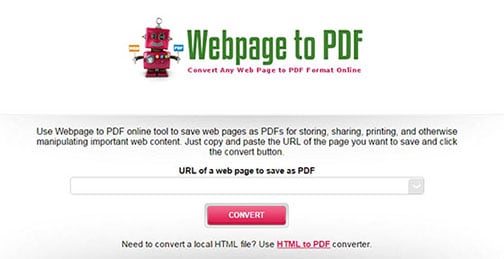
InvestInTech ti aiuta a creare un URL che ti consente di mostrare e di condividere un file PDF all'interno di una pagina HTML. Con questo strumento, puoi convertire facilmente PDF in URL gratuitamente online. Basta caricare il file PDF e la conversione inizia immediatamente senza attendere in coda. Lo strumento ti consente inoltre di visualizzare l'anteprima del file HTML prima di scaricarlo.
Pro:
Contro:
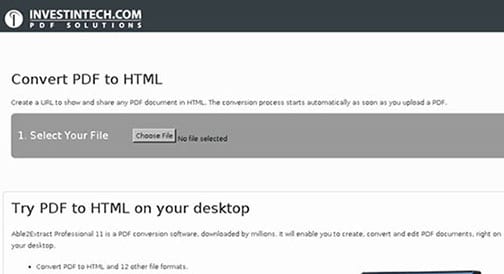
PDFToHTML è un pratico strumento per convertire facilmente PDF in HTML. Lo strumento ti consente di caricare un file senza chiedere il tuo indirizzo e-mail. La conversione inizia immediatamente. Puoi anche caricare file dal cloud storage. I file vengono cancellati dopo 6 ore per la completa sicurezza del tuo lavoro.
Pro:
Contro:
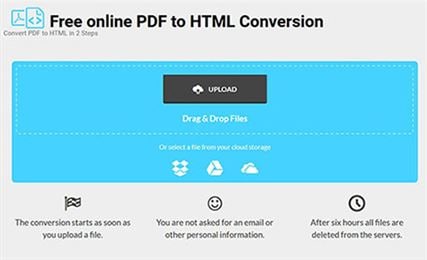
Fredo Russo